Tillad, at aktivt indhold over begrænsede protokoller får adgang til min computer
Windows har en politik, der giver dig mulighed for at tillade eller forbyde protokoller, der er begrænset af admin, til at køre aktivt indhold såsom Java , ActiveX osv. i intranetzonen(Intranet Zone) . I dette indlæg skal vi administrere politikken " Tillad aktivt indhold over begrænsede protokoller for at få adgang til min computer(Allow active content over restricted protocols to access my computer) ".
Tillad(Allow) aktivt indhold over begrænsede protokoller at få adgang til min computer
Dette er to måder, hvorpå du kan tillade, at aktivt indhold over begrænsede protokoller får adgang til min computer.
- Group Policy Editor
- Registreringseditor
Lad os tale om dem i detaljer.
1] Group Policy Editor
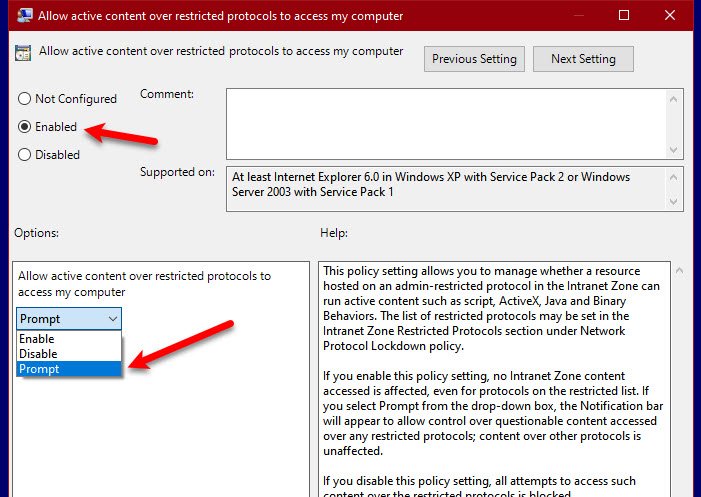
Den nemmeste måde at administrere denne politik på er via Group Policy Editor . For at gøre det skal du starte Group Policy Editor med Win + R, skrive " gpedit.msc " og trykke på Enter.
Naviger til følgende placering.
Computer Configuration > Administrative Template > Windows Components > Internet Explorer > Internet Control Panel > Security Page > Local Machine Zone
Dobbeltklik nu på politikken " Tillad aktivt indhold over begrænsede protokoller for at få adgang til min(Allow active content over restricted protocols to access my ) computer ", og vælg Aktiveret (Enabled ) for at aktivere politikken.
Hvis du vil vide, om der er adgang til noget tvivlsomt indhold via en begrænset protokol, skal du vælge Spørg (Prompt ) i rullemenuen.
På denne måde får du en notifikation hver gang tvivlsomt indhold overføres over begrænset protokol.
2] Registereditor

Hvis Group Policy Editor ikke er din ting, eller du har Windows 10 Home , kan du gøre det samme med Registreringseditor(Registry Editor) . Så tryk på Win + R, skriv "regedit" og tryk på Enter . Gå nu til følgende steder.
Computer\HKEY_CURRENT_USER\SOFTWARE\Policies\Microsoft\Windows\CurrentVersion\Internet Setting
Højreklik på internetindstilling,(Internet Setting, ) vælg New > Key, og navngiv den Zoner. (Zones. )Højreklik på Zoner,(Zones, ) vælg New > Key, og navngiv den O. Nu skal vi oprette en DWORD-værdi(DWORD Value) , til det skal du højreklikke på 0, select New > DWORD (32-bit) Value, og navngive den 2300 .
Dobbeltklik på 2300 og indstil værdidata (Value data ) til 0 (for at aktivere politikken) eller 1 (for at vælge Spørg(Prompt) ). På denne måde har du aktiveret politikken med Registreringseditor(Registry Editor) .
Forhåbentlig har vi hjulpet dig med at tillade aktivt indhold over begrænset protokol.
Related posts
Deaktiver Internet Explorer 11 som en selvstændig browser ved hjælp af gruppepolitik
Internet Explorer End Of Life; Hvad betyder det for virksomheder?
Migrér hurtigt fra Internet Explorer til Edge ved hjælp af disse værktøjer
Internet Explorer går ned på grund af iertutil.dll på Windows 10
Scripts er normalt sikre. Vil du tillade, at scripts kører?
Afinstaller og geninstaller IE i Windows 7
Tillad direkte adgang til flytbart lager i fjernsessioner
Adobe Flash virker ikke i Internet Explorer 11
Sådan ændres aktive timer til Windows 10-opdatering
Tillad eller bloker synkronisering af OneDrive-konti for specifikke organisationer
10 bedste fødevarer til at forblive aktiv og energisk på kontoret
Tving replikering mellem to domænecontrollere i Active Directory
Tillad eller forhindre Windows 10-temaer i at ændre skrivebordsikoner
Tillad eller forhindre brugere i at ændre dato og klokkeslæt i Windows 10
Tillad eller bloker standardbrugere i at ændre systemtid og tidszone
Rette Active Directory-domænecontroller kunne ikke kontaktes
Bloker eller tillad tredjepartscookies i Chrome, Firefox, Edge, Opera
Aktiver privat browsing i IE 11 og Microsoft Edge
Sådan indstilles eller markeres en partition som aktiv i Windows
Tillad eller forhindre enheder i at vække computer i Windows 10
